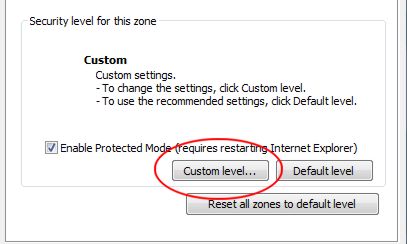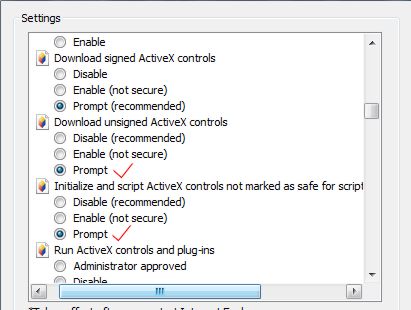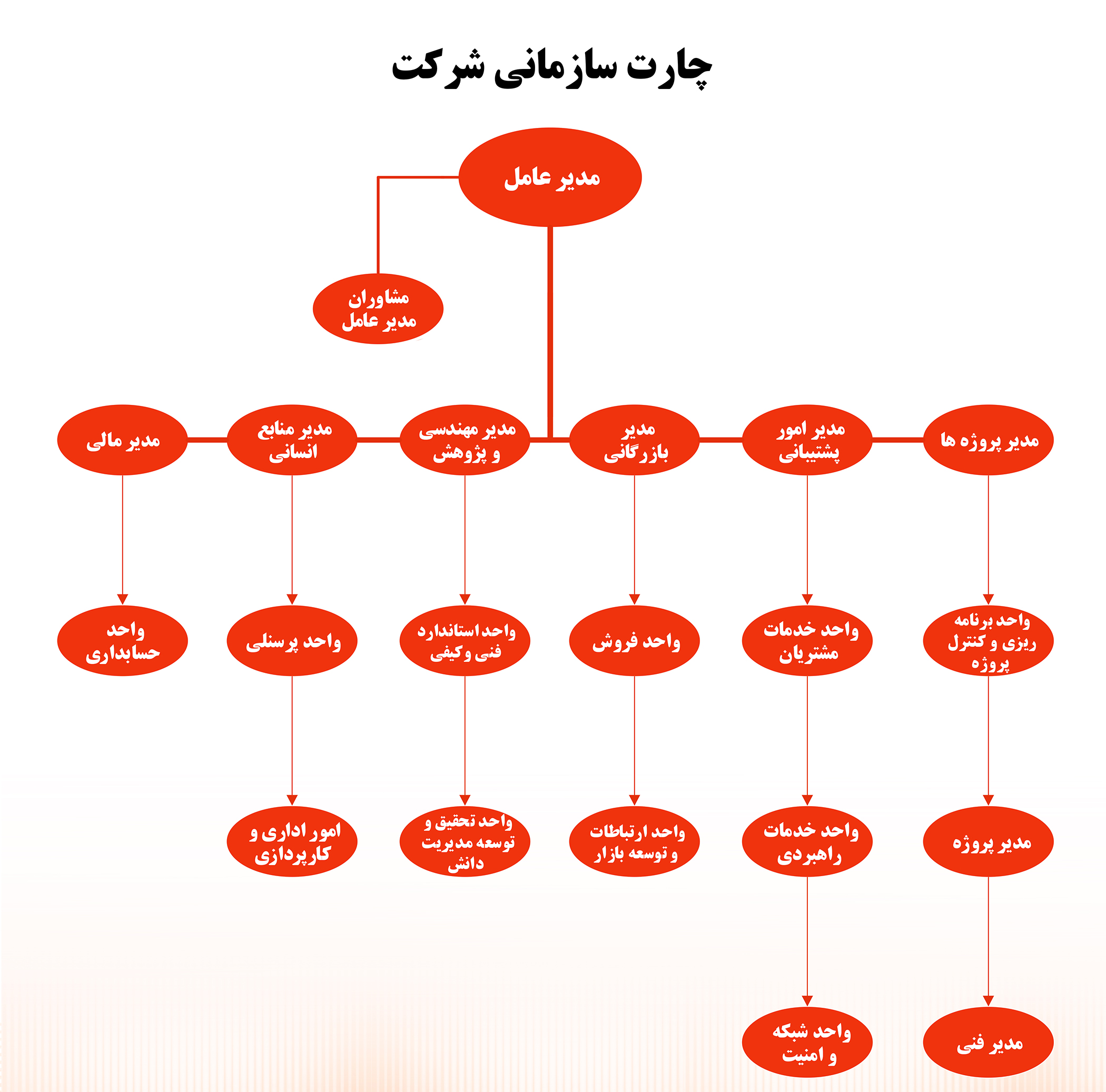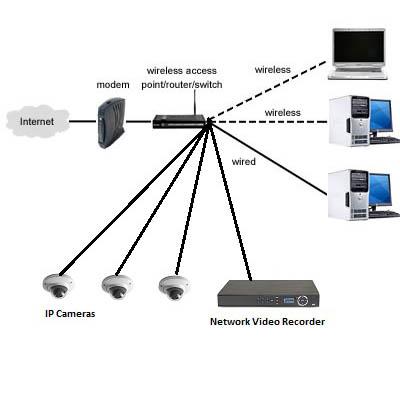
آموزش انتقال تصویر دوربین مداربسته
این مطلب به آموزش انتقال تصویر دوربین مداربسته می پردازیم. از آنجایی که انجام انتقال تصویر یکی از بخش های بسیار مهم نصب دوربین های مداربسته است سعی می کنیم این مطالب را با تمامی جزئیات به شما آموزش دهیم.
قسمت های مختلف انتقال تصویر دوربین مداربسته
تنظیمات DVR یا NVR: این قسمت اولین قسمت از انجام انتقال تصویر است. چه بخواهید دوربین ها را در شبکه ببینید و چه نیاز به انتقال تصویر داشته باشید شما نیاز دارید تنظیمات شبکه دستگاه DVR یا NVR خود را انجام دهید. تنظیمات DVR در انواع متفاوت DVR کمی تفاوت دارد اما سعی می کنیم به اصول کلی آن اشاره کنیم. در صورتی که در مورد دستگاه خود مشکلی داشتید این موضوع را به صورت جداگانه مطرح کنید.
فوروارد کردن پورت های مودم (Port Forwarding): فوروارد کردن پورتهای مودم به شما اجازه می دهد از یک محل دیگر و از طریق اینترنت به دستگاه DVR خود دسترسی داشته باشید. فوروارد کردن مودم در انواع متفاوت مودم تفاوت خواهد داشت. در صورت امکان طریقه فوروارد کردن پورت ها در هر نوع از مودم را به صورت جداگانه آموزش می دهیم.
تنظیمات دستگاه یا گوشی دریافت کننده تصاویر: دستگاه یا مودمی که میخواهید تصاویر را روی آن ببینید نیاز به تنظیمات خاص یا نصب نرم افزار مخصوصی را خواهد داشت.
تنظیمات DVR یا NVR برای انتقال تصویر
در ابتدا پس از روشن کردن دستگاه DVR و دسترسی به منوهای آن وارد قسمت تنظیمات شبکه دستگاه شوید. در این قسمت شما با پنجره ای مشابه عکس پایین مواجه خواهید شد. از آنجایی که این تنظیمات برای هر دستگاه DVR متفاوت است شاید منوی دستگاه شما کمی متفاوت باشد اما خصوصیات دستگاه های متفاوت به هم بسیار مشابه است.
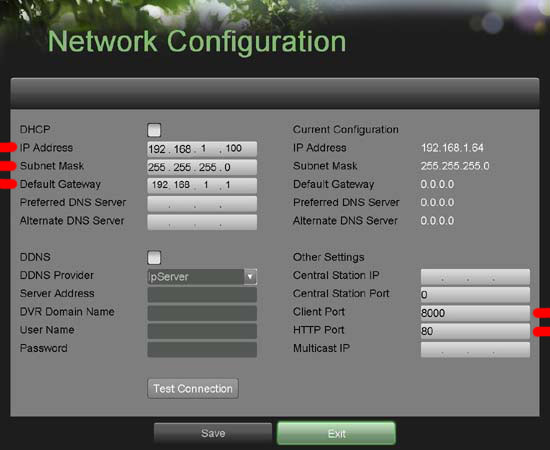
تصویر منوی شبکه دستگاه DVR
IP Address: آدرس IP دستگاه DVR است. هر دستگاه موجود در شبکه یک آدرس دارد که به صورت یک کد تشکیل شده از چهار عدد نشان داده می شود. برای مثال در عکس ما آدرس IP دستگاه 192.168.1.99 تنظیم شده است. شما میتوانید هر یک از بخش های این ادرس را بین 0 تا 255 تنظیم کنید. البته این آدرس باید طوری تنظیم گردد که با شبکه نصب شده فعلی تطابق داشته باشد. سه عدد اول ادرس IP مشخص کننده رنج IP شبکه شما هستند. در صورتی که میخواهید یک دستگاه را به این شبکه وارد کنید باید حتما سه عدد اول IP دستگاه شما هم مشابه بقیه تجهیزات موجود در شبکه باشد و البته عدد چهارم آدرس IP شما باید حتما متفاوت از تمامی تجهیزات موجود در شبکه باشد. برای مثال من یک کامپیوتر با IP 192.168.1.1 در شبکه دارم. در صورتی که بخواهم دستگاه دیگری به این شبکه اضافه کنم باید سه رقم اول را به صورت مشابه و رقم اخر را به صورت متفاوت انتخاب کنم. برای مثال ادرس 192.168.1.2 یک انتخاب مناسب خواهد بود. توجه داشته باشید که هرگز نباید دو دستگاه با آدرس IP مشابه در شبکه شما وجود داشته باشند. در صورت وجود شبکه شما دچار اختلال خواهد شد. به همین دلیل ما در مثال، عدد آخر آدرس را 99 در نظر گرفته ایم تا احتمال همسان بودن این آدرس با بقیه ادرسهای موجود در شبکه حداقل شود.
Subnet mask: استفاده از subnet mask در شبکه های کامپیوتری پیچیده تر معنا پیدا خواهد کرد. این خصوصیت محدوده ادرس های IP شما را مشخص می کند. در شرایط عمومی مقدار این ردیف را 255.255.255.0 تنظیم کنید. در صورتی که در شبکه ای مقدار subnet mask تجهیزات متفاوت از این مقدار بود قبل از انجام تنظیمات شبکه حتما با مسئول شبکه ان مرکز هماهنگی کنید.
Default Gateway: توضیح مفهوم اصلی Gateway در شبکه شاید کمی بحث را پیچیده کند. به صورت کلی این خصوصیت را باید با آدرس IP مودم خود پر کنید. در صورتی که مودم از قبل از شبکه نصب شده باشد می توانید default gateway را از روی هر یک از دستگاه های موجود در شبکه بخوانید. معمولا در شبکه ها آدرس IP دستگاه مودم 192.168.1.1 است. در صورتی که در شبکه موجود سرور مرکزی وجود داشته باشد این ادرس به سرور مرکزی اختصاص داده شده و آدرس 192.168.1.2 برای مودم در نظر گرفته می شود.
Client Port: که به آن سرور پورت (Server port) یا مدیا پورت (Media port) هم می گویند. پورت سرور به صورت پیش فرض در دستگاه های DVR هایک ویژن به صورت پورت 8000 تنظیم شده است. از طریق این پورت شما میتوانید تصاویر دستگاه DVR را بر روی موبایل خود ببینید.
HTTP Port: که به آن اینترنت پورت (Internet port) یا وب پورت (Web port) هم می گویند در دستگاه های DVR هایک ویژن به صورت پیشفرض 80 تنظیم شده است. این پورت پورتی است که شما باید بر روی مودم خود فوروارد کنید پس آن را به خاطر داشته باشید. از طریق این پورت شما میتوانید تصاویر دوربین مداربسته را در شبکه داخلی یا اینترنت بر روی کامپیوتر ببینید.
پس از تنظیم این خصوصیات DVR یا NVR شما آماده اتصال به شبکه است و باید سراغ قسمت بعدی انتقال تصویر برویم.
فوروارد کردن پورت های مودم برای انتقال تصویر
فوروارد کردن پورت های مودم شاید پیچیده ترین قسمت انتقال تصویر باشد. (منظور و مفهوم پورت فورواردینگ را در مقاله مختص این کار با نام پورت فورواردینگ دوربین مداربسته بخوانید). از آنجایی که فوروارد کردن پورت در هر مدل از مودم و روتر متفاوت است در اینجا ما تنها روش فوروارد کردن پورت ها بر روی یک نوع مودم را بررسی کرده و در مقاله تخصصی تر به بقیه انواع مودم ها می پردازیم.
به صورت کلی در این بخش هدف شما فوروارد کردن 2 پورت است. یکی پورت HTTP و یکی پورت کلاینت. این پورت ها به ترتیب امکان دیدن تصاویر بر روی کامپیوتر و موبایل را برای شما فراهم میکنند.
طریقه تنظیم مودم برای فوروارد کردن پورت ها
ابتدا باید به منوی مودم خود دسترسی پیدا کنید. آدرس IP مودم را در یک بروزر وارد کنید (این ادرس احتمالا 192.168.1.1 است). در صورتی که آدرس IP را نداشتید Default Gateway را بر روی یکی از کامپیوترهای داخل شبکه چک کنید.
پس از وارد کردن این آدرس پنجره مودم شما باز خواهد شد که از شما درخواست username و password را دارد. این اطلاعات را از صاحب دستگاه (مشتری) گرفته و وارد مودم شوید. برای دسترسی به منوی پورت فورواردینگ در مودم D-link به صورت زیر عمل کنید:
قسمت Advance Setup را انتخاب کرده و سپس قسمت NAT را انتخاب می کنیم. پس از این کار با پنجره ای مشابه پنجره پایین مواجه خواهیم شد.
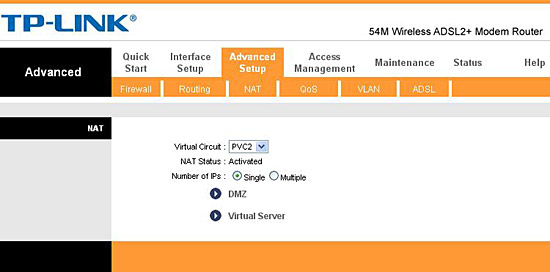
منوی پورت فورواردینگ مودم TP-Link
در این پنجره PVC2 را انتخاب کرده و بر روی Virtual Server کلیک کنید تا به پنجره بعدی بروید.
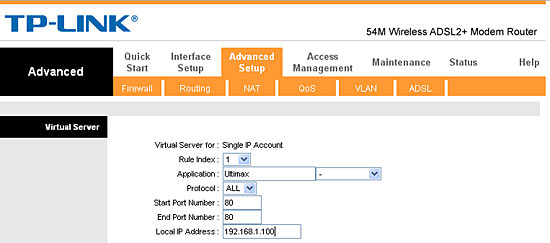
فوروارد کردن پورت 80 TP-Link
در این پنجره پورت اول را به صورت زیر فوروارد می کنیم:
Rule Index: 1
Application: Hikvision (این قسمت را میتوانید با نامی دلخواه پر کنید)
Protocol: ALL
Start Port Number: 80
End Port Number: 80
Local IP Address: 192.168.1.100
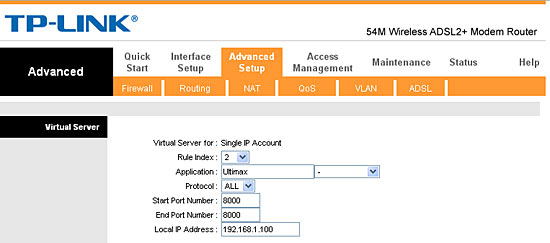
فوروارد کردن پورت 8000 TP-Link
سپس به سراغ پورت دوم رفته و آن را نیز به صورت زیر تنظیم می کنیم:
- Rule Index: 2
- Application: Hikvision (این قسمت را میتوانید با نامی دلخواه پر کنید)
- Protocol: ALL
- Start Port Number: 8000
- End Port Number: 8000
- Local IP Address: 192.168.1.100
پس از فوروارد کردن پورت ها میتوانید نتیجه را در صفحه Virtual Server به صورت زیر ببینید.
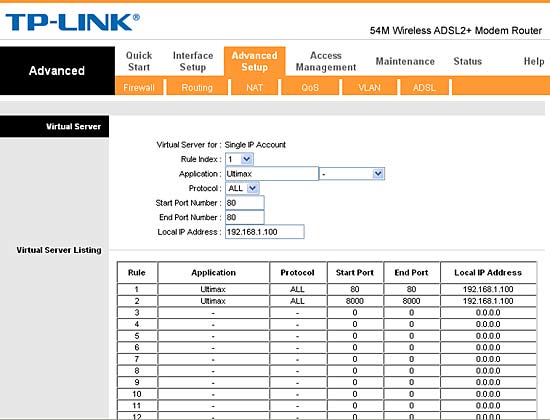
جدول پورت های فورارد شده مودم TP-Link
دیدن تصاویر بر روی کامپیوتر
برای دیدن تصاویر بر روی کامپیوتر ساده ترین روش استفاده از اینترنت اکسپلورر برای دیدن تصاویر است. برای این کار IP استاتیک خود را (این IP را باید از ISP خود دریافت کنید. میتوانید در قسمت status مودم هم این IP را مشاهده کنید) در قسمت بالای صفحه اینترنت اکسپلورر وارد کنید و با گذاشتن علامت دو نقطه ":" شماره پورت خود را به این صورت وارد کنید:
5.52.219.178:80
پس از وارد کردن این ادرس در صورت درست انجام دادن همه مراحل صفحه وارد شدن به دستگاه DVR شما نمایش داده خواهد شد. پیش از دیدن تصاویر دوربین ها شما باید از منوهای اینترنت اکسپلورر منوی Tools را انتخاب کرده و در قسمت پایین Internet Options را انتخاب کنید. در تب بالای صفحه Security را انتخاب کنید تا صفحه زیر را مشاهده کنید:
قسمت Security از منوی Internet Options
قسمت نشان داده شده در عکس را انتخاب کنید تا صفحه زیر باز شود:
صفحه Custom Level و تنظیمات موجود در آن
در صفحه Custom level مطابق تصویر دو گزینه تیک زده شده را در حالت Prompt قرار دهید. حال خواهید توانست تصاویر دوربین های خود را در صفحه اینترنت اکسپلورر ببینید.

انتقال تصویر دوربین مداربسته چیست؟
انتقال تصویر دوربین مداربسته یکی از اصلی ترین نیازهای مشتریان سیستم های مداربسته است. در این مطلب بیشتر در رابطه با محدودیت ها و پیش نیازهای این انتقال تصویر صحبت خواهیم کرد.
انتقال تصویر دوربین مداربسته چیست؟
سیستم مداربسته شما در حالت پیش فرض امکان نمایش تصاویر دوربین های مداربسته در محل ضبط شما فراهم خواهد کرد. به تلاش برای دریافت تصاویر بر روی تجهیزاتی به جز دستگاه ضبط تصاویر انتقال تصویر دوربین مداربسته می گویند.
این انتقال تصویر می تواند بر روی یک رایانه شخصی و یا تلفن همراه یا موبایل باشد. البته اصول انتقال تصویر در تمامی این تجهیزات ثابت است.
انتقال تصویر بدون اینترنت چگونه امکان پذیر است؟
همانطور که گفته شد دیدن تصاویر دوربین های شما بر روی هر وسیله به جز دستگاه ضبط تصاویر انتقال تصویر محسوب می شود. از طریق ایجاد یک شبکه داخلی بین تجهیزات و دستگاه ضبط شما خواهید توانست یک انتقال تصویر بدون اینترنت را ایجاد کنید.
در صورتی که شما یک شبکه یکپارچه سیمی یا بی سیم بین محل ضبط تصاویر دوربین ها و محل دیدن آنها داشته باشید امکان انتقال تصویر بدون اینترنت هم وجود دارد. در شبکه های بی سیم، برای فواصل کم تا سطح صد متر شما می توانید از شبکه های بی سیم وای فای (wi-fi) استفاده کنید. برای فواصل بیشتر نیز حتی تا فواصل چند ده کیلومتری شما امکان استفاده از آنتن های رادیویی مانند نانو استیشن یا سیستم های شبکه ماهواره ای را خواهید داشت.
با توجه به محدودیت زیاد سرعت اینترنت در ایران استفاده از شبکه های داخلی برای ایجاد انتقال تصویر بسیار مناسب خواهد بود. از طرفی شما با وجود هزینه های اولیه بالا هزینه های دوره ای خود را به شدت کاهش داده و همچنین سرعت انتقال تصاویر هم برای شما به شدت زیاد خواهد شد.
انتقال تصویر اینترنتی دوربین مداربسته چطور عمل می کند؟
در اجرای یک انتقال تصویر اینترنتی شما در واقع سیستم دوربین مداربسته خود را وارد فضا اینترنت می کنید و از این طریق شما می توانید در هر محلی که امکان دسترسی به اینترنت برای شما میسر بود تصاویر دوربین های خود را ببینید. در ادامه به پاسخ دادن به برخی از رایج ترین سوالات در رابطه با انتقال تصویر اینترنتی خواهیم پرداخت:
آیا برای انجام انتقال تصویر به دوربین مداربسته شبکه یا IP نیاز است؟
خیر، سیستم های مداربسته آنالوگ هم می توانند برای شما امکان انتقال تصویر را فراهم کنند. امکانات انتقال تصویر در سیستم های آنالوگ و شبکه خیلی متفاوت نیست. پس اگر می خواهید از سیستم مداربسته آنالوگ برای کاربری خود استفاده کنید نگران اجرای انتقال تصویر نباشید.
برای انجام انتقال تصویر اینترنتی چه بسترسازی هایی نیاز خواهد بود؟
اجرای انتقال تصویر اینترنتی کار پیچیده ای نیست و به بستر پیچیده ای هم نیاز نخواهد داشت. نیازهای اصلی شما در هنگام انتقال تصویر این امکانات هستند:
دستگاه DVR، NVR یا سرور با قابلیت اتصال به شبکه: دستگاه مرکزی که شما برای ضبط تصاویر از آن استفاده می کنید باید امکان اتصال به شبکه را داشته باشد. امروزه تقریبا تمامی دستگاه های ضبط کننده دوربین مداربسته دارای این قابلیت هستند.
اینترنت در محل ضبط تصاویر: در محل ضبط تصاویر دوربین ها شما نیاز به اینترنت خواهید داشت. بهتر است در این محل برای اینترنت خود درخواست IP Static یا IP Valid هم داده باشید. این IP در واقع یک آدرس ثابت برای پیدا کردن شبکه اینترنتی شما برای شما ایجاد می کند. گرچه امکان انتقال تصویر بدون آی پی استاتیک هم وجود دارد اما این کار ممکن از کمی انتقال تصویر شما را بی ثبات کند یا از سرعت آن بکاهد.
اینترنت در محل پخش تصویر: شما باید برای دیدن تصاویر دوربین های خود به انترنت دسترسی داشته باشید. در واقع پس از انجام انتقال تصویر اینترنتی شما خواهید توانست در هر محلی تصاویر دوربین های خود را مشاهده کنید.
انجام انتقال تصویر اینترنتی چه هزینه هایی دارد؟
در واقع انجام انتقال تصویر هیچ گونه هزینه ای به جز بستر اینترنتی مورد نیاز و اجرای آن توسط کارشناس برای شما نخواهد داشت. امروزه تمامی تجیهزات ضبط مداربسته امکان انتقال تصویر اینترنتی را در خود دارند و حتی در صورت عدم استفاده از این قابلیت شما همیشه امکان انجام آن را در آینده خواهید داشت.
انتقال تصویر اینترنتی به چقدر سرعت اینترنت نیاز خواهد داشت؟
سرعت اینترنت مورد نیاز برای انجام انتقال تصویر با توجه به تعداد و کیفیت تصویر دوربین ها متفاوت خواهد بود. برای محاسبه دقیق این فضا باید از ابزار محاسبه فضای هارد و پهنای باند دوربین مداربسته استفاده کرده و پهنای باند مورد نیاز را حساب کنید.
البته توجه داشته باشید که معمولا نرم افزارهای انتقال تصویر در صورت پایین بودن سرعت اینترنت شما تعداد فریم و کیفیت تصویر را کاهش می دهند تا امکان نمایش تصاویر برای شما فراهم شود. با این حال سعی کنید در صورت نیاز به انتقال تصویر اینترنتی هنوره بالاترین سرعت قابل انتخاب را انتخاب کنید چراکه با توجه به محدودیت سرعت اینترنت احتمالا سرعت کافی را نخواهید داشت.
سعی کنید سرعت اینترنت در محل ارسال اطلاعات (محل ضبط) را بالاتر در نظر بگیرید چرا که سرعت ارسال اطلاعات در سیستم های اینترنتی معمولا کمتر از سرعت دریافت آنهاست.
اجرای انتقال تصویر دوربین مداربسته چقدر از فضای اینترنتی من مصرف خواهد کرد؟
پاسخ به این سوال کاملا به شرایط و نوع مصرف شما وابسته است. طبیعتا هر چه سعت اینترنت شما بالاتر باشد و انتقال تصویر با کیفیت و تعداد دوربین بیشتری صورت گیرد شما حجم بیشتری از اینترنت را مصرف خواهید کرد. البته تمامی این موارد به میزان تماشای تصاویر دوربین ها وابسته است. اگر زیاد تصاویر دوربین ها را به صورت اینترنتی تماشا کنید طبیعتا نیازمند حجم بیشتری از اینترنت خواهید بود.
با این حال پس از مدتی شما میزان حدودی مصرف سیستم مداربسته را با توجه به میزان نیاز خود به دست خواهید اورد. نیازی نیست از ابتدای نصب سیستم مداربسته اطلاعی از میزان حجم مورد نیاز داشته باشید.
انتقال تصویر بر روی چه تجیهزاتی قابل انجام است؟
ممکن است دستگاه های مختلف طیف متفاوتی از تجهیزات را برای انتقال تصویر پشتیبانی کنند اما بیشتر دستگاهای مداربسته امکان انتقال تصویر بر روی این تجهیزات را فراهم می کنند:
انواع کامپیوتر و لپ تاپ با سیستم عامل ویندوز Windows یا مک او اس MAC OS: ممکن است نرم افزار انتقال تصویر شما امکان انتقال تصویر را روی نسخه های خیلی جدید یا خیلی قدیمی از این سیستم عاملها را فراهم نکند در این صورت به وبسایت تولید کننده مراجعه کرده و نرم افزار مناسب را در صورت وجود دانلود کنید. تنها برخی از برندها و محصولات مداربسته امکان انتقال تصویر بر روی لینوکس را فراهم می کنند.
انواع تلفن همراه هوشمند یا تبلت با سیستم عامل اندروید Android، آی او اس IOS و ویندوز موبایل: ممکن است نرم افزار انتقال تصویر شما امکان انتقال تصویر را روی نسخه های خیلی جدید یا خیلی قدیمی از این سیستم عامل ها را فراهم نکند در این صورت به وب سایت تولید کننده مراجعه کرده و نرم افزار مناسب را در صورت وجود دانلود کنید. سیستم های مداربسته جدید سیستم عامل سیمبین Symbian را پشتیانی نمی کنند.
آیا انتقال تصویر دوربین مداربسته هم کیفیتی دارد؟
بله، کیفیت انتقال تصویر دوربین های شما معمولا با توجه به میزان ثبات و سرعت نرم افزارهای انتقال تصویر آنها مشخص می شود. برندهای بزرگ دوربین های مداربسته هزینه زیادی را برای ساخت و ارتقای نرم افزارهای خود پرداخت می کنند. طبیعتا یکی از بزرگترین مزیت های استفاده از برندهای بین المللی دسترسی به نرم افزارهای به مراتب با ثبات تر و سریع تر است. همچنین امکان دانلود آخرین نسخه های نرم افزار از وبسایت شرکت هم بسیار برای شما مهم خواهد بود.

نکات مهم پیش از نصب NVR
پیش از نصب NVR یا در هنگام انتخاب آن باید به چند نکته توجه کنید که در اینجا به انها می پردازیم:
NVRها ممکن است به تعداد دوربین های قابل پشتیبانی پورت نداشته باشند. مثلا یک NVR هشت کانال ممکن است چهار پورت مستقل داشته باشد. در این صورت شما باید از یک سوئیچ برای اتصال بقیه دوربین ها به NVR استفاده کنید.
در سیستم مداربسته شبکه برخلاف سیستم مداربسته انالوگ دستگاه NVR نمیتواند تمامی مدلها و برندهای دوربین را پشتبانی کند. معمولا NVRها تمامی مدل های دوربین هم برند خود را پشتیبانی می کنند مثلا NVR برند Hikvision میتواند تمامی دوربین های این برند را پشتیبانی کند اما الزاما نمیتواند همین کار را در مورد همه دوربین های دیگر برندها انجام دهد. پس پیش از انتخاب آن در مورد مدلهای دوربین قابل پشتیبانی این NVR اطلاعات به دست اورید.
NVRها در دو نوع ساده و POE ساخته می شوند. در صورت POE بودن دستگاه NVR شما نیازی به تغذیه دوربین ها نخواهید داشت و انها از طریق کابل شبکه تغذیه می شوند (به شرط POE بودن دوربین ها). قیمت دستگاه های POE بیشتر از NVRهای عادی است.
هر دستگاه NVR دارای یک پهنای باند قابل پشتیبانی محدود است. یعنی حجم محدودی از اطلاعات در این دستگاه انالیز می شود. در صورتی که شما تعداد زیادی دوربین با کیفیت را به دستگاه وصل کنید ممکن است با مشکل رو به رو شوید. پس پیش از انتخاب NVR پهنای باند مورد نیاز برای دوربین ها را محاسبه کرده و NVR را مطابق با آن انتخاب کنید.
(برای محاسبه پهنای باند مورد نیاز به صفحه محاسبه هارد دیسک و پهنای باند دوربین مداربسته مراجعه کنید)
نحوه نصب
پیش از نصب NVR شما باید دوربین های خود را کابل کشی کرده باشید. در صورتیکه میخواهید دوربین ها را به صورت POE تغذیه کنید باید از NVR دارای خروجی POE استفاده کنید. در این صورت دیگر نیازی به کابل کشی برق برای دوربین ها نخواهد بود.
همانطور که گفته شد دستگاه های NVR معمولا کمتر از تعداد دوربین های قابل پشتیبانی پورت دارند. مثلا ممکن است دستگاه NVR هشت کانال شما چهار پورت مجزا داشته باشد. در این صورت برای اتصال چهار دوربین دیگر باید از یک سوئیچ چهار پورت استفاده کرده و از طریق سوئیچ دوربین ها را به پورت شبکه اصلی دستگاه وصل کنید(این پورت جدا از پورتهای عادی دستگاه است).
از این طریق شما میتوانید حجم کابل کشی خود را به شدت کاهش دهید. برای مثال چهار دوربین مداربسته نزدیک به دستگاه را به صورت مستقیم به دستگاه وصل کرده و در مورد دوربین های دور، انها به سوئیچ وصل کرده و از طریق یک کابل به NVR وصل کنید. (این کار حجم کابل کشی شما به ویژه در پروژه های بزرگ به شدت کاهش می دهد.)
کابلهای شبکه موجود را با توجه به نوع کابل سوکت بزنید. (در رابطه با طریقه شدن سوکت شبکه در مطلبی جداگانه به شما اموزش میدهیم)
مراحل نصب
دستگاه NVR را روشن کنید.
سوکت های شبکه را به دستگاه وصل کنید. در صورتی که NVR شما تنها یک پورت دارد باید تمامی دوربین ها را از طریق سوئیچ به دستگاه وصل کنید. در صورتی که تعداد پورتهای شبکه بیش از یک عدد است، پورت های کنار هم برای اتصال مستقیم دوربین ها و تک پورت جداگانه برای اتصال به شبکه و سوئیچ است.
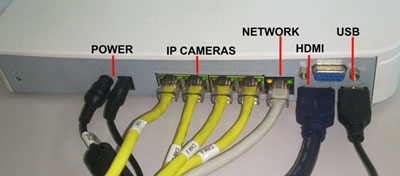
پس از اتصال پورتها به دستگاه و اطمینان از روشن بودن دوربین به منوی دوربین یا منوی شناسایی دوربین در NVR مراجعه کنید(ممکن است نام منو در NVRهای مختلف متفاوت باشد). در این قسمت شما می توانید با جست و جو کردن دوربین ها انها را پیدا کنید. د ر صورت اتصال درست دوربین ها تمامی دوربین های شما به همراه ادرس IP آنها برای شما نمایش داده خواهند شد.
در صورتی که دوربینی در دستگاه شناسایی نشد یا مشکل از کابل شبکه است، یا از برق دوربین است، یا از سوئیچ است و یا دوربینی که شما به دستگاه وصل کرده اید توسط NVR قابل پشتیبانی نیست.
پس دریافت تصاویر دوربین ها شما میتوانید IP دوربین های را باتوجه به نیاز خود تغییر دهید. در صورتی که یک سیستم مداربسته کوچک را نصب میکنید نیازی به تغییر IP دوربین ها نیست. انها به صورت خودکار IP مناسب را دریافت می کنند و میتوان آنها را در شبکه نیز از طریق دستگاه NVR دید. تنها نکته مهم تغییر رنج IP دستگاه NVR به رنج IP شبکه است. (دستگاه NVR و دوربین ها میتوانند رنج IP متفاوت داشته باشند!)
تنظیمات موجود برای ضبط و تصاویر دوربین ها تا حد زیادی مشابه دستگاه DVR است. شما میتوانید از طریق منوهای دستگاه دوربین ها را زمان بندی کنید یا موشن دتکتور آنها را فعال کنید.
توجه داشته باشید که تنظیم مناسب کیفیت ضبط دوربین ها در سیستم شبکه بسیار مهم است چراکه در صورت ضبط دوربین ها با بالاترین کیفیت، تصاویر آنها حجم بسیار زیادی از فضای هارد را اشغال می کنند.

نام شرکت: ایمن حفاظ ماهان
نوع شرکت:مسئولیت محدود
شماره ثبت: 433092
آدرس:تهران،خیابان کریم خان،ابتدای خیابان حافظ ،
کوچه طاووس،پلاک 12 واحد 4
تلفن: 021-77626325-88904524-88891548
تلفکس:89782569
وب سایت:www.imenhefazmahan.ir
پست الکترونیک:info@imenhefazmahan.ir
معرفی شرکت
شرکت ایمن حفاظ ماهان فعالیت خود را از سال 91 به صورت رسمی آغاز کرده و راه پر فراز و نشيب رشد و پيشرفت در اين عرصه را به منظور کسب تجربه و خدمت به پيشرفت تکنولوژي در کشور با همراهي مديران و متخصصين علوم فناوري اطلاعات و ارتباطات پيموده است .
و در این مدت سعی کردیم تا با بازدهی مثبت و تفاوت خدمات به مشتریان نسبت به دیگر همکاران راه پیشرفت هر چه بیشتر را هموار سازیم.
این شرکت با ورود به لیست وندور شرکت های اصلی و زیرشاخه ای وزارت نفت ایران عملا در سال 92 به حوزه تامین کننده قطعات و پیمانکاری شرکت های حفاظت الکترونیک راه یافت و تاکنون بیش از 20 پروژه موفق را به اتمام رسانده است.
هدف اصلی از تاسیس شرکت ایمن حفاظ ماهان حرکت در راستای مشاوره طراحی ،واجرای منسجم وکاملا مهندسی در زمینه سیستم های حفاظت الکترونیک می باشد.
از این رو این شرکت با بهره گیری از نیروهای متخصص وکار آزموده در مدت زمان کوتاهی توانسته فعالیت های خود را گسترش داده وشرح فعالیت های خود را به شرح ذیل به اطلاع می رساند:
زمینه های فعالیت شرکت:
مشاوره ،خرید، طراحی ، نصب وراه اندازی سیستم دوربین مدار بسته
مشاوره، خرید ، طراحی ، نصب و راه اندازی سیستم اعلام سرقت
مشاوره ،خرید، طراحی، نصب راه انداری سیستم اعلام واطفاِء حریق
مشاوره ،خرید، طراحی، نصب راه اندازی سیستم حفاظت پیرامونی
مشاوره ،خرید، طراحی ، نصب راه اندازی سیستم پیجینگ
مشاوره ،خرید، طراحی، نصب راه اندازی سیستم آنتن مرکزی
مشاوره ،خرید، طراحی، نصب راه اندازی سیستم شبکه و رایانه
شرکت ایمن حفاظ ماهان بدینوسیله آمادگی خود را جهت همکاری و ارائه خدمات اعلام می دارد.
سوابق کاری و پروژه های اجرا شده:
سرپرست کارگاه در پروژه سیستم حفاظت الکترونیک ساختمان مرکزی
شرکت ملی پخش فراوردهای نفتی ایران (تهران)
سرپرست کارگاه در پروژه سیستم حفاظت الکترونیک پروژه الحاقیه شماره 1
ساختمان مرکزی شرکت ملی پخش فراوردهای نفتی ایران
نصب و اجرا سیستم دوربین مدار بسته شرکت ملی پخش فراوردهای نفتی ایران
(ساختمان واقع در خیابان بهار)
سرپرست کارگاه در پروژه پشتیبانی ونگهداری سیستم حفاظت الکترونیک
شرکت ملی خطوط لوله و مخابرات نفت ایران در مناطق
نکاء ، ساری، اوریم ،گل پل (در استان مازندران)
مقانک ، ری در استان (تهران) –تنگه فنی (در استان لرستان)- چمران و نظامیه (در اهواز)
سرپرست کارگاه در پروژه سیستم حفاظت الکترونیک ساختمان مرکزی
شرکت ملی خطوط لوله و مخابرات نفت ایران
سرپرست کارگاه در پروژه سیستم اعلام حریق ،پیجینگ و انتن مرکزی خوابگاه بین المللی
دانشجوی چابهار (استان سیستان و بلوچستان)
سرپرست کارگاه در پروژه سیستم حفاظت الکترونیک شرکت ملی پخش فراوردهای نفتی ایران
منطقه قم (انبار نفت قم)
سرپرست کارگاه درپروژه سرویس ونگهداری سیستم حفاظت الکترونیک
شرکت ملی پخش فراوردهای نفتی ایران منطقه قم (انبار نفت قم)
ناظر پروژه سیستم حفاظت الکترونیک شرکت ملی پخش فراوردهای نفتی ایران منطقه زنجان
(انبار نفت زنجان)
سرپرست کارگاه در پروژه سیستم حفاظت الکترونیک موزه آبگینه و سفالینه های ایران
(سازمان میراث فرهنگی استان تهران)
سرپرست کارگاه در پروژه سیستم حفاظت الکترونیک موزه ملت مجموعه کاخ سعد اباد
(سازمان میراث فرهنگی استان تهران)
ناظر پروژه سیستم حفاظت الکترونیک شرکت ملی پخش فراوردهای نفتی ایران منطقه تبریز
(انبار نفت تبریز)
سرپرست کارگاه توسعه ضبط تصاویر ساختمان ملی صادرات گاز ایران(تهران)
نصب و راه اندازی پروژه سیستم حفاظت الکترونیک ساختمان مرکزی فازه1
(ساخت و تهیه وپشتیبانی کالا نفت تهران)
نصب و راه اندازی پروژه سیستم حفاظت الکترونیک ساختمان مرکزی فاز
2 (ساخت و تهیه وپشتیبانی کالا نفت تهران)
راه اندازی پروژه سیستم حفاظت الکترونیک سایت گاز منطقه اراک (استان مرکزی)
نصب و راه اندازی سیستم حفاظت الکترونیک فاز دو ساختمان دوازدهم مرکزی
شرکت ملی نفت ایران(تهران)
سرویس ونگهداری پروزه حفاظت الکترونیک ساختمان مرکزی پخش فراوردهای نفتی ایران
(ساختمان ایرانشهر)
نصب و راه اندازی پروژه سیستم پیجینگ ترمینال مسافربری غرب تهران
نصب و راه اندازی سیستم دوربین مدار بسته و حفاظت پیرامونی شرکت بازرگانی گاز ایران
انبار های مرکزی شهید طاهری(اسلام شهر)
طراحی،نصب و راه اندازی دوربین های مدار بسته ساختمان مرکزی
موسسه قرض الحسنه صالحین
نصب و راه اندازی دوربین های مدار بسته ساختمان فناوری اطلاعات وارتباطات
موسسه قرض الحسنه صالحین
نصب و راه اندازی شبکه ودوربین های مدار بسته ساختمان اداری بانک سپه (اپادانا)
نصب و راه اندازی سیستم شبکه، ساختمان پژوهش مغز و اعصاب (پروفسور سمیعی )
بیمارستان امام خمینی
نصب و راه اندازی سیستم حفاظت الکترونیک (دوربین مدار بسته و حفاظت پیرامونی)
ایستگاه تقلیل فشار گاز استان مرکزی منطقه 7 انتقال گاز
نصب و راه اندازی سیستم حفاظت الکترونیک انبار وایستگاه گاز رشت (شرکت ملی گاز )
سرویس ونگهداری،پروژه حفاظت الکترونیک شرکت ملی نفتی ایران
(ساختمان های مرکزی سوم، مرکزی چهارم، مرکزی پنجم،مرکزی هفتم،مرکزی دوازدهم،
پارکینگ شیراز ملی نفت) سال 1393
خرید ،نصب وراندازی پروژه حفاظت الکترونیک انتقال گاز منطقه 6
ایستگاه گاز پاریز(شرکت ملی گاز)
خرید ،نصب وراه اندازی وتعمیر سیستم حفاظت الکترونیک بیمارستان امام خمینی تهران
(دانشگاه علوم پزشکی تهران)
خرید و نصب و راه اندازی سیستم حفاظت الکترونیک ساختمان های خانه بهداشت
جنوب تهران(دانشگاه علوم پزشکی تهران)
سرویس ونگهداری کلیه سیستم حفاظت الکترونیک
انبارنفت شهید زین الدین وستادمنطقه قم (شرکت ملی پخش فراورده های نفتی منطقه قم)
خرید و نصب و راه اندازی پروژه توسعه دوربین های انبار نفت شهید زین الدین قم
(شرکت ملی پخش فراورده های نفتی ایران منطقه قم)
سرویس ونگهداری کلیه سیستم حفاظت الکترونیک انبار نفت رشت
(شرکت ملی پخش فراورده های نفتی منطقه گیلان)
خرید ،نصب و راه اندازی سیستم حفاظت الکترونیک ساختمان بازرسی خیابان بهار
(اداره پست جمهوری اسلامی ایران)
سرویس ونگهداری،پروژه حفاظت الکترونیک شرکت ملی نفتی ایران
(ساختمان های مرکزی سوم، مرکزی چهارم، مرکزی پنجم،مرکزی هفتم،مرکزی دوازدهم،
پارکینگ شیراز ملی نفت) سال 1395
خرید ، نصب و راه اندازی سیستم حفاظت الکترونیک شرکت گاز استان سمنان
ساختمان گاز مهدیشهر(شرکت ملی گاز ایران)
خرید و نصب و راه اندازی سیستم حفاظت الکترونیک شرکت ملی پخش فراورده های ایران
منطقه فارس( انبار نفت شهید تندگویان شیراز)
خرید ونصب وراه اندازی سیستم حفاظت الکترونیک شرکت گاز استان هرمزگان
ساختمان گاز قشم (شرکت ملی گاز ایران)
خرید و نصب و راه اندازی سیستم حفاظت الکترونیک شرکت ملی پخش فراورده های ایران
منطقه سیستان بلوچستان( انبار نفت خاش)
عضویت ها:
عضو رسمی مناقصه گرهای وزارت نفت(ep)
اتحادیه تولید کنندگان تجهیزات الکترونیکی وحفاظتی
دارای گواهینامه صنفی کارفرمایان شرکت های خدماتی
پشتیبانی و فنی مهندسی سراسر کشور
گواهینامه تائید صلاحیت ایمنی پیمانکاران ازوزارت تعاون کار و رفاه اجتماعی
اهداف شرکت:
اهم اهداف شركت ایمن حفاظ ماهان كه از اعتقادات متعالی شرکت برخاسته است عبارتند است از:
بهبود و توسعه فضای كسب و كار پيمانکاری
بهبود فرآيندها و مدرنيزاسيون
بهبود و توسعه فضای كسب و كار و سرمايه گذاری در بخش خصوصی
جلب و افزايش رضايت مشتريان و ذينفعان
افزايش و بهبود بهره وری و كارايی
افزايش كيفيت مستمر در محصول و ارائه خدمات به مشتريان و ذينفعان
ايجاد و بهبود كسب و كار
بهبود فرآيندها، مدرنيزاسيون و ارتقاء سيستمی سازمان و استقرار نظام ميتنی بر
سیستم های حفاظت الکترونیک
افزايش منابع تجهيزاتی، دانش تخصصی و ارتقاء فناوريهای مهندسی بر اساس تکنولوژی روز دنيا
منشور:
صداقت و درستی
اعتماد و اعتقاد
تعهد و مسئوليت پذيری
نظم و آداب
جديت و پشتکار
دانايی و آگاهی محوری
سيستم گرا و برنامه ريز
راندمان خواه و شايسته سالار
مشتری مدار و كيفيت جو
مشاركت جو و تيم گر